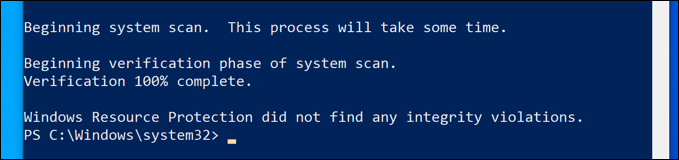Windows 10は、以前のリリース( (Windows 10)Windows Me 、誰か?)と比較して非常に安定したオペレーティングシステムですが、決してバグがないわけではありません。時々、どのコンピュータシステムもクラッシュしたり失敗したりする可能性があり、Windowsも例外ではありません。ほとんどのWindowsユーザーの場合、これは多くの場合、ブルースクリーン(BSOD)と組み合わされます。
BSODエラーには、わかりにくい名前が付いていることがよくあります。予期しないストア例外エラーは、その一例です。残念ながら、この種のBSOD(BSOD)の原因は1つでも明らかでもありません。とはいえ、 Windows 10(Windows 10)で予期しないストア例外エラーを修正しようとしている場合は、次の一般的な修正を試すことができます。

Windows 10で予期しないストア例外エラーが発生する原因は何ですか?(What Causes An Unexpected Store Exception Error In Windows 10?)
BSODエラーの原因を特定するのは最も簡単なプロセスではありませんが、予期しないストア例外エラーは、ほとんどの場合、ハードドライブやグラフィックカードの障害などのハードウェア障害、またはPCの他の重要なハードウェアコンポーネントによって引き起こされます。システムメモリなど。
サポートフォーラム、Reddit、およびその他の場所のユーザーは、ハードドライブの障害がこの種のエラーの背後にある最大の原因の1つであると述べています。ただし、多くの場合、他のユーザーが主要なシステムまたはドライバーの更新が原因であると推測しているため、ハードウェア障害が必ずしもこのエラーの原因であるとは限りません。

ハードウェアの障害であろうとソフトウェアの競合であろうと、PCの交換を検討する前に試すことができる一般的な修正がいくつかあります。試してみるために、これらの修正を以下にまとめました。
システムハードウェアを確認してください(Check Your System Hardware)
予期しないストア例外BSODには明らかな原因がない場合がありますが、前述したように、ハードウェア障害はオンラインでの最大の原因の1つです。このようなエラーが発生した場合は、最初にシステムハードウェアを確認することが重要であるのはこのためです。

これが原因であるかどうかを確認するには、ハードドライブにエラー(check your hard drive for errors)がないかどうかを確認する必要があります。そうである場合は、ファイルをすばやくバックアップして(files backed up quickly)ください。システムドライブに障害が発生した場合、デッドドライブからファイルを抽出(extract files from a dead drive)しようとすることになります。これは簡単なプロセスではなく、おそらく失敗します。
他のシステムコンポーネントもテストすることを忘れないでください。グラフィック(Graphics)カードとシステムメモリもこのBSODエラーをポップアップさせる可能性があるため、 memtest(FurMark)(FurMark)などのツールを使用して不良メモリをテストするか、 (test for bad memory)FurMark(memtest)などのソフトウェアを使用してグラフィックカードをテストします。
破損したシステムファイルをスキャンする(Scan For Corrupted System Files)
ハードウェアをチェックし、障害や問題がないと確信している場合は、予期しないストア例外エラーが別の可能性のあるオプションであるシステムファイルの破損を示している可能性があります。
これは、Windowsの組み込みのシステムファイルチェッカー( sfc(sfc))コマンドを使用して、管理者特権のPowerShellターミナルまたはコマンドラインからすばやくテストできます。以下の手順では、これにPowerShellを使用する方法について説明していますが、 cmdでも機能します。
- スタートメニューを右クリックし、PowerShell(管理者)(PowerShell (Admin))をクリックして、PowerShellウィンドウを開きます。PowerShellが開いたら、sfc /scannowと入力し、Enterキーを押してスキャンを開始します。

- WindowsがPCをスキャンするのに少し時間がかかります。sfcツールは、検出した問題を自動的に修正する必要がありますが、プロセスが終了する前に、 Yキーを押してプロンプトを受け入れる必要がある場合があります。
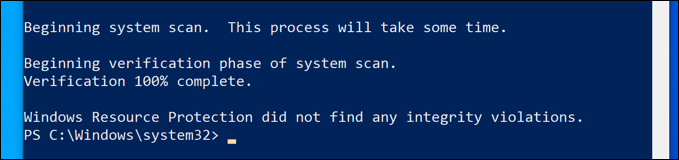
CheckDiskユーティリティを実行します(Run The Check Disk Utility)
特にsfc(sfc)コマンドで問題が見つからない場合に試すことができるもう1つの便利なツールは、 chkdsk(run the chkdsk utility)ユーティリティを実行することです。システムファイルチェッカーツールと同様に、chkdskを使用すると、システムドライブをスキャンしてエラーを探すことができます。
ハードドライブのマイナーエラーがこのようなBSODの原因であると思われる場合は、 (BSODs)chkdskを実行すると、ファイルシステムの修正、不良セクタのバイパスなどに役立つことが多いため、実行するのに適したツールになります。sfcと同様に、PowerShellまたはコマンドラインウィンドウから管理者権限でchkdskを実行できます。
- これを行うには、スタートメニューを右クリックし、PowerShell(管理者)(PowerShell (Admin))をクリックして起動します。PowerShellウィンドウで、chkdsk / rと入力しchkdsk /rスキャンをスケジュールし、Yキーを押して確認します。

chkdskツールはブートスキャンとして実行されます。つまり、競合が発生しないように、Windowsを起動する前にPCを再起動し、ドライブをスキャンする必要があります。(Windows)問題が検出された場合、chkdskはそれらを修正し、プロセスが完了するとすぐにWindowsを自動的に起動する必要があります。
Windowsとドライバーの更新を確認する(Check For Windows And Driver Updates)
(System)BSODを引き起こす(BSODs)システムの競合は、古いドライバまたはソフトウェアの結果である可能性もあります。PCで予期しないストアコード例外エラーが発生した場合は、Windows Update(Windows)を確認し、ハードウェアで利用可能なドライバー更新を検索することをお勧めします。
多くの場合、 Windowsソフトウェアとドライバーの更新には、このような(Windows)BSODエラーの発生を防ぐことができるPCの重要な修正と改善が含まれています。Windowsの[設定]メニューから、 (Windows Settings)Windowsとドライバーの両方の更新を確認できます。
- このメニューにアクセスするには、スタートメニューアイコンを右クリックし、[設定](Settings )オプションをクリックします。ここから、[Update & Security > Download] (または[ダウンロードしてインストール(Download and Install)] )をクリックして、利用可能としてリストされている更新のダウンロードとインストールを開始します。

また、特にドライバーの更新がより一般的であるNVIDIAグラフィックカード(または同様のブランド)を使用して(using NVIDIA graphics cards)いる場合は、製造元のWebサイトで最新の更新を確認する必要があります。
Windows10をリセットまたは再インストールする(Reset Or Reinstall Windows 10)
他のすべてを試した場合、Windowsをリセットまたは再インストール(reset or reinstall Windows)するための最後の努力で、以前は診断できなかったシステム構成の根本的な問題を一掃できる場合があります。
古いバージョンのWindows(Windows)とは異なり、フルディスクワイプと再インストールに頼ることなく、Windowsをデフォルト設定にすばやくリセットできるようになりました(ただし、このオプションは引き続き使用できます)。
- Windowsをリセットする場合は、スタートメニューを右クリックし、[設定]をクリックして( Settings)Windowsの設定(Windows Settings)を開きます。[設定](Settings)メニューで、[Update & Security > Recovery > Get started]をクリックします。

- ファイルを保持するか([ファイル(Keep my files )を保持する]をクリックしてこれを行う)、ハードドライブをワイプして最初からやり直す(代わりに [すべて削除]をクリックする)ことを選択できます。(Remove everything )

選択すると、Windowsはリセットプロセスを開始します。次の段階を受け入れるか確認する必要がある場合がありますが、プロセスが完了すると、より一般的な問題の多くを解決する必要があることがわかります。
Windows10での一般的なBSODエラーの修正(Fixing Common BSOD Errors In Windows 10)
予期しないストア例外エラーがPCに表示されても、慌てないでください。上記の手順を使用すると、(ほとんどの場合)Windowsを正常な状態に戻すことができるはずです。同様の手順で、メモリの問題によって引き起こされるWindowsストップコードメモリ管理BSODエラー(Windows stop code memory management BSOD error)など、他のBSOD(BSODs)も修正できます。
BSODエラーの問題解決に苦労している場合は、最初にBSODダンプファイルを見つけて分析する必要があります。ただし、簡単な修正がない場合もあり、Windows 10をリセットするだけで問題を修正できます(ハードウェアの交換を除く)。新規インストールには時間がかかる場合がありますが、オプションがない場合は、PCを修正するための最良の方法である可能性があります。
共有したい独自の修正がある場合は、下のコメントセクションに残してください。
How to Fix Unexpected Store Exception Error In Windows 10
While Windows 10 is a remarkably stable opеrating system compared to older relеases (Windows Me, anyone?), it isn’t bug-free by any meаns. From time to time, any computer system can crаsh or fail, and Windows is no different. For most Windows users, this is often соmbined by a blue screen of death (BSОD).
BSOD errors often come with hard-to-decipher names, and the unexpected store exception error is one example of that. Unfortunately, there isn’t a single or obvious cause for this kind of BSOD. That said, if you’re trying to fix an unexpected store exception error in Windows 10, here are some common fixes you could try.

What Causes An Unexpected Store Exception Error In Windows 10?
Trying to determine what a BSOD error is caused by isn’t the easiest process, but unexpected store exception errors are most often caused by hardware failures, such as a faulty hard drive or graphics card, or by other essential hardware components in your PC, such as your system memory.
Users on support forums, Reddit, and elsewhere have mentioned hard drive failures to be one of the biggest causes behind this kind of error. However, hardware failures aren’t necessarily always the cause of this error, as other users have speculated major system or driver updates as being the cause in many cases.

Whether it’s a hardware failure or a software conflict, there are some common fixes you can try before you think about replacing your PC. We’ve compiled those fixes below for you to try.
Check Your System Hardware
An unexpected store exception BSOD may not have an obvious cause, but as we’ve mentioned, hardware faults are one of the biggest causes online. This is why it’s important to check your system hardware first if you’re seeing errors like this one occur.

You should check your hard drive for errors to see if this is the cause. If it is, get your files backed up quickly, because if your system drive fails, you’ll be left trying to extract files from a dead drive, which isn’t an easy process and will probably fail.
Don’t forget to test your other system components, too. Graphics cards and system memory can also cause this BSOD error to pop up, so test for bad memory using tools like memtest, or use software like FurMark to test your graphics card.
Scan For Corrupted System Files
If you’ve checked your hardware and you’re confident that there are no faults or issues, an unexpected store exception error could point to another likely option: corrupted system files.
You can quickly test this using Window’s built-in system file checker (sfc) command from an elevated PowerShell terminal or command line. The instructions below refer to using PowerShell for this, but they will also work for cmd, too.
- Open a PowerShell window by right-clicking the start menu and clicking PowerShell (Admin). Once PowerShell is open, type sfc /scannow and press enter to begin the scan.

- It’ll take a bit of time for Windows to scan your PC. The sfc tool should automatically fix any problems it detects, but you may need to hit Y to accept any prompts before the process ends.
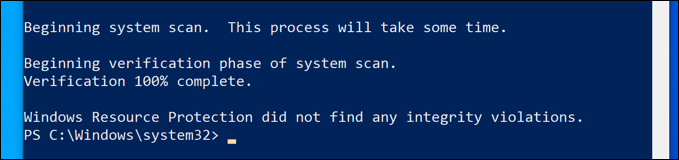
Run The Check Disk Utility
Another useful tool to try, especially if the sfc command finds no problems, is to run the chkdsk utility. Like the system file checker tool, chkdsk allows you to scan your system drive to look for errors.
If you suspect minor errors with your hard drive are causing BSODs like these, then chkdsk would be a good tool to run, as it can often help to fix your file system, bypass bad sectors, and more. Like sfc, you can run chkdsk from a PowerShell or command line window with admin privileges.
- To do this, right-click the start menu and click PowerShell (Admin) to launch it. In the PowerShell window, type chkdsk /r to schedule a scan, then hit the Y key to confirm.

The chkdsk tool runs as a boot scan, meaning you’ll need to reboot your PC and let it scan your drive before Windows boots to ensure no conflicts. If any issues are detected, chkdsk should fix them, then boot into Windows automatically as soon as the process is complete.
Check For Windows And Driver Updates
System conflicts causing BSODs can also be the result of outdated drivers or software. If you’re seeing unexpected store code exception errors on your PC, you might want to check for Windows updates, as well search for any available driver updates for your hardware.
Windows software and driver updates often come with important fixes and improvements for your PC that can stop BSOD errors like these from occurring. You can check for both Windows and driver updates from the Windows Settings menu.
- To access this menu, right-click the start menu icon and click the Settings option. From here, click Update & Security > Download (or Download and Install) to begin downloading and installing any updates that are listed as available.

You may also need to check manufacturer websites for more recent updates, especially if you’re using NVIDIA graphics cards (or similar brands), where driver updates are more common.
Reset Or Reinstall Windows 10
If you’ve tried everything else, a last-ditch effort to reset or reinstall Windows can sometimes wipe away underlying issues with your system configuration that you haven’t been able to previously diagnose.
Unlike older Windows versions, it’s now possible to quickly reset Windows to its default settings without needing to resort to a full disk wipe and reinstallation (although this option does remain available).
- If you want to reset Windows, open Windows Settings by right-clicking the start menu and clicking Settings. In the Settings menu, click Update & Security > Recovery > Get started.

- You can choose to keep your files (click Keep my files to do this) or wipe your hard drive and start afresh (click Remove everything instead).

Once you’ve made your choice, Windows will begin the reset process. You may be required to accept or confirm further stages but, once the process has completed, you should find that many of the more common problems should be resolved.
Fixing Common BSOD Errors In Windows 10
When an unexpected store exception error pops up on your PC, don’t panic. Using the steps above, you should be able to (in most cases) get Windows back to working order. Similar steps can fix other BSODs too, such as a Windows stop code memory management BSOD error caused by memory issues.
If you’re struggling to problem-solve a BSOD error, you may need to find and analyze BSOD dump files first. Sometimes, however, there are no simple fixes, and only resetting Windows 10 can fix the problem (other than replacing your hardware). A fresh installation can take some time, but if you’re out of options, it may be the best way to fix your PC.
If you have your own fixes you’d like to share, please leave them in the comments section below.